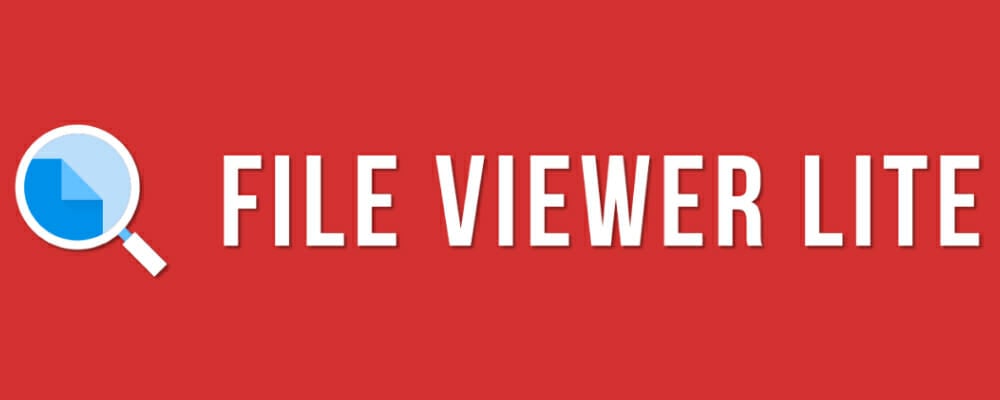() translation by (you can also view the original English article)
Если вы используете популярное приложение для презентаций Keynote от Apple, иногда вам может понадобиться поделиться файлами с теми, у кого нет Mac. Посмотрите, как сохранить презентацию Keynote в PowerPoint. Затем я покажу вам, как открыть экспортированный файл Keynote на ПК.
К этому уроку имеется полезное дополнение. Загрузите нашу БЕСПЛАТНУЮ электронную книгу: The Complete Guide to Making Great Presentations. Заберите её и читайте дальше.
Примечание. В уроке мы используем тему Keynote Pitch, вы можете найти более интересные шаблоны презентации Keynote на GraphicRiver или на Envato Elements. Для ещё большего вдохновения взгляните на 15+ лучших шаблонов презентаций.
Как открыть и просмотреть презентацию Keynote
Примечание. Просмотрите скриншот или следуйте по шагам, которые дополняют это видео.
1. Экспорт презентации Keynote
Приложение Keynote от Apple является простым инструментом для презентации и дизайна. Но, поскольку это Mac и iOS, иногда нам нужно найти способ поделиться презентациями с нашими друзьями в Windows. Мой любимый способ — перейти в меню File > Export > PowerPoint
2. Сохранение презентации
Нажмите Next, а затем выберите место и имя файла, чтобы сохранить экспортированную версию набора слайдов PowerPoint.
3. Открываем презентацию Keynote в Windows
Просто отправляем это на Windows. Перейдя на Windows, вы увидите, что экспортированные слайды из Keynote открываются. Презентация Keynote выглядит хорошо и в PowerPoint.
Заканчиваем!
Большинство функций презентации Keynote поддерживаются в PowerPoint, но не забудьте просмотреть всё после преобразования. Убедитесь, что элементы анимации, диаграммы и графики выглядят так, как надо в PowerPoint на Windows.
Ещё один вариант — экспортировать файл Keynote в формате PDF, но при этом теряется возможность редактирования файла.
Не забывайте своих коллег на Windows, если пользуетесь Keynote. Используйте это руководство для преобразования Keynote в PowerPoint, чтобы пользователи ПК могли открывать ваши файлы Keynote.
Ещё уроки презентаций Keynote на Envato Tuts +
Дополнительные пособия по Keynote:
Вы найдёте лучшие темы keynote presentation на GraphicRiver или Envato Elements.
Для ваших презентаций (Free PDF eBook Download)
Этот учебник проведёт вас через весь процесс создания презентации. Вы узнаете, как её написать, сделать профессиональный дизайн и громко представить.
Загрузите новую книгу: The Complete Guide to Making Great Presentations. Она свободна по подписке на Tuts+ Business Newsletter.
You can use iCloud to open keynotes files
by Matthew Adams
Matthew is a freelancer who has produced a variety of articles on various topics related to technology. His main focus is the Windows OS and all the things… read more
Updated on
- It’s really easy to open a .key file, basically, a presentation created with Apple’s Keynote software.
- Nowadays, most presentation software can open KEY files so you should try Microsoft PowerPoint.
- You can also use other similar tools to open the .key presentations like the ones listed below.
- Another good option is to convert the KEY files to other file formats that you can open on your PC.
Keynote is the presentation software included with Apple’s office suite. The application is Apple’s alternative to MS PowerPoint. However, Windows doesn’t support Keynote’s KEY file format.
Consequently, there is hardly any Windows software compatible with that format type. This doesn’t mean you can’t open Keynote presentations in Windows, but most users convert them to a compatible format.
- How can I open KEY files on a PC?
- 1. Open Key files with PowerPoint or LibreOffice Impress
- 2. Open KEYs With File Viewer Lite
- 3. Open Keynote files in iCloud
- 4. Convert KEYs to PPT or PDF Format
- 5. Convert the presentation to ZIP format
How can I open KEY files on a PC?
1. Open Key files with PowerPoint or LibreOffice Impress
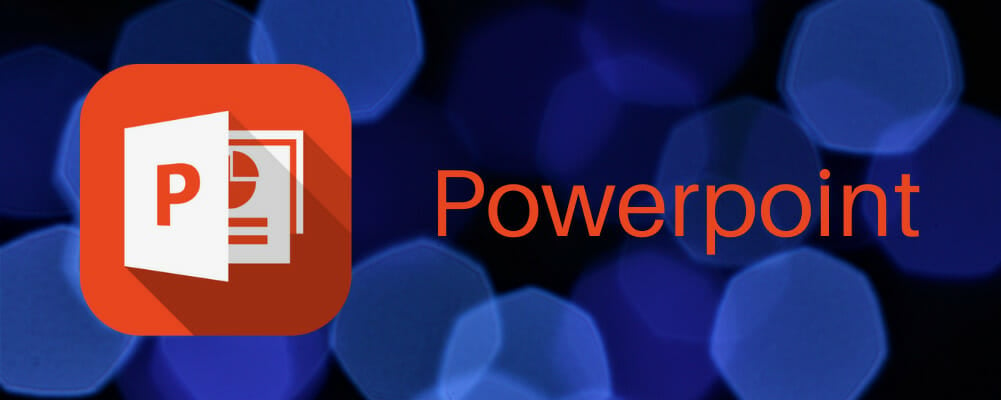
A great and easy way of opening KEY file presentations is to use good old Microsoft PowerPoint or the free LibreOffice Impress app. In fact, nowadays, any presentation software can be used to open KEY files.
Unfortunately, not all the programs will use all the features of the original KEY presentation. You may lose the formatting and if you had any transition effects they might be also lost.
However, any of these programs, including PowerPoint and Impress will allow you to open, start the presentation, or even save the KEY files.
You can save them but, of course, you won’t be able to do that in the original format. Microsoft PowerPoint will save the file as a PPT or PPTX format while LibreOffice Impress will offer the ODP and ODPX formats additionally.
After you edit the KEY presentation, all you need to do is to save the file by selecting the Save option in both apps and choose the format you want to use with the presentation.
How we test, review and rate?
We have worked for the past 6 months on building a new review system on how we produce content. Using it, we have subsequently redone most of our articles to provide actual hands-on expertise on the guides we made.
For more details you can read how we test, review, and rate at WindowsReport.
These great tools are also great for converting the files before sending the presentations to someone who doesn’t have a Mac computer but as mentioned earlier, they will lose formatting and effects so edit them before sending.
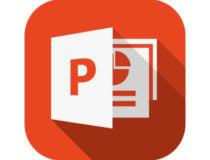
Microsoft Powerpoint
Microsoft Powerpoint is the best presentation software on the market and it can also be used to open KEY files.
⇒ Get LibreOffice Impress
2. Open KEYs With File Viewer Lite
There are, however, a few universal file opener programs that open loads of format types. The File Viewer Lite software opens more than 150 format types, and that includes Keynote’s KEY files!
You can open the Keynote presentations with that software, but it doesn’t include any editing options. File Viewer Lite is also freeware that’s compatible with Windows platforms from XP up.
You can check out File Viewer Lite on this website page. Press the Download Now button there to save the software’s setup wizard, and then open its installer.
If the KEY presentation is on a Mac, save it to a USB flash drive; and move the file to a Windows folder.
File Viewer Lite supports drag and drop so that you can drag Keynote files from File Explorer (or the desktop) onto the software’s window to open them in FVL.
⇒ Get File Viewer Lite
3. Open Keynote files in iCloud
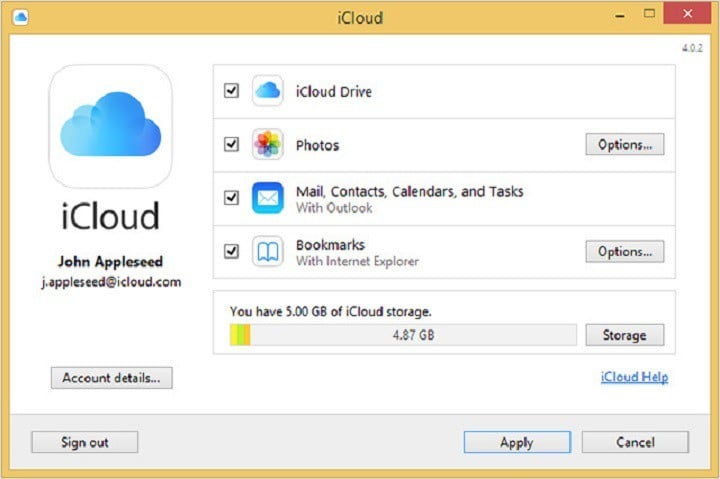
- Open the iCloud page and click the Create yours now link to set up an Apple ID.
- Add the iCloud software to Windows from the Apple support page. Click the Download button to save iCloud for Windows’ setup wizard to a folder, and then open the installer to install the software.
- Open the iCloud for Windows software, and enter your Apple ID to sign in.
- Select the iCloud Drive check box, and press the Apply button. You can also select the Photos, Mail, and Bookmarks options.
- Enter your Apple ID at the iCloud.com sign-in page.
- Click the Keynote icon to open the web app.
- Click the gear button at the top of Keynote to open a menu. Select the Upload Presentation option on that menu.
- Browse to the folder that includes the Keynote file, select it, and press the Open button to open the Keynote presentation in the web app.
To open and edit a Keynote presentation with more Windows software, you’ll probably need to convert its format type. However, you can still edit KEY presentations in Windows with Apple’s iCloud.
ICloud is a range of cloud-based services that includes the Keynote, Pages, and Numbers web apps. As such, you can set up an iCloud account and open and edit a KEY file in a Windows browser.
This is how you can open a KEY file in the Keynote web app.
4. Convert KEYs to PPT or PDF Format
- First, go to the Zamsar page to open ZAMZAR’s KEY to the PPT page.
- Press the Choose Files button, and then select a KEY presentation to convert to PPT.
- Select the PPT format type from the Convert files to the drop-down menu.
- Enter an email address to send the PPT file.
- Press the Convert button.
- Open your ZAMZAR email, which will include a link to the PPT file. Then you can save the presentation to your hard drive.
- Open the Zamzar page to convert KEY files to PDFs with ZAMZAR. Converting them to Portable Document Format is almost entirely the same, except that you select PDF from the Convert files to drop-down menu.
- Thereafter, you can open the Keynote presentation in PowerPoint and Adobe Acrobat or other slideshow and PDF software.
Converting files to alternative formats is the usual way to open documents, presentations, and images that Windows doesn’t widely support. Of course, you’re not exactly opening a KEY file by changing its format.
However, converting presentation and text document files to alternative formats doesn’t usually have much impact on their formatting.
If you need to edit a Keynote file, PowerPoint’s PPT is probably the best format to convert it to as that’s more widely supported by Windows presentation applications.
PDF is one of the best universal file formats, but most PDF viewer software doesn’t include editing options. You can convert KEY files to both PPT and PDF formats with the ZAMZAR web tool as follows.
5. Convert the presentation to ZIP format
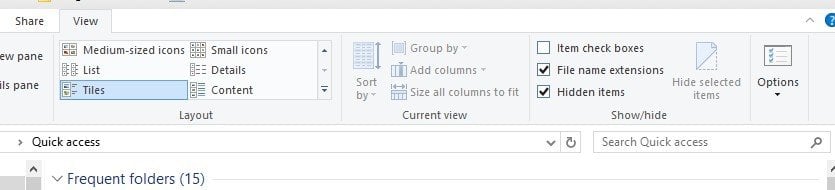
- First, click the File Explorer button on the Windows 10 taskbar.
- Open the folder that includes the Keynote presentation.
- Select the File name extensions option on the View tab if it’s not already selected. Then the Keynote file title should include KEY at the end of it.
- Right-click the KEY file and select Rename.
- Replace the KEY format at the end of the file title with ZIP. You can keep the rest of the title exactly the same.
- A Rename dialog box window will then open. Press the Yes button to alter the filename’s extension.
- The former KEY file will now be a compressed ZIP. Click the Keynote ZIP to open its content.
- Open the ZIP’s Picture folder. That includes images for all the presentation slides.
- Now you can open each presentation slide in image viewer software.
- The ZIP might also include a Preview file that you can double-click to open a Keynote presentation preview.
ZIP is a compressed archive format that you can convert KEYs to. You can preview the contents of a Keynote presentation by converting KEY files to ZIP format.
Any of the solutions you would choose, you will get perfect access to your KEY files and even edit them. If you have any other ideas don’t hesitate to bring them forward in our comments section below.
Если вы используете популярное приложение для презентаций Keynote от Apple, иногда вам может понадобиться поделиться файлами с теми, у кого нет Mac. Посмотрите, как сохранить презентацию Keynote в PowerPoint. Затем я покажу вам, как открыть экспортированный файл Keynote на ПК.
К этому уроку имеется полезное дополнение. Загрузите нашу БЕСПЛАТНУЮ электронную книгу: The Complete Guide to Making Great Presentations. Заберите её и читайте дальше.
Примечание. В уроке мы используем тему Keynote Pitch, вы можете найти более интересные шаблоны презентации Keynote на GraphicRiver или на Envato Elements. Для ещё большего вдохновения взгляните на 15+ лучших шаблонов презентаций.
Как открыть и просмотреть презентацию Keynote
Примечание. Просмотрите скриншот или следуйте по шагам, которые дополняют это видео.
1. Экспорт презентации Keynote
Приложение Keynote от Apple является простым инструментом для презентации и дизайна. Но, поскольку это Mac и iOS, иногда нам нужно найти способ поделиться презентациями с нашими друзьями в Windows. Мой любимый способ — перейти в меню File > Export > PowerPoint
2. Сохранение презентации
Нажмите Next, а затем выберите место и имя файла, чтобы сохранить экспортированную версию набора слайдов PowerPoint.
3. Открываем презентацию Keynote в Windows
Просто отправляем это на Windows. Перейдя на Windows, вы увидите, что экспортированные слайды из Keynote открываются. Презентация Keynote выглядит хорошо и в PowerPoint.
Заканчиваем!
Большинство функций презентации Keynote поддерживаются в PowerPoint, но не забудьте просмотреть всё после преобразования. Убедитесь, что элементы анимации, диаграммы и графики выглядят так, как надо в PowerPoint на Windows.
Ещё один вариант — экспортировать файл Keynote в формате PDF, но при этом теряется возможность редактирования файла.
Не забывайте своих коллег на Windows, если пользуетесь Keynote. Используйте это руководство для преобразования Keynote в PowerPoint, чтобы пользователи ПК могли открывать ваши файлы Keynote.
Ещё уроки презентаций Keynote на Envato Tuts +
Дополнительные пособия по Keynote:
Keynote
What is Apple Keynote?
Sven Lenaerts
Presentations
How to Customize a Keynote Presentation Template Design
Sven Lenaerts
Keynote
17+ Mac Keynote Themes: Made To Customize Quickly (2017)
Sean Hodge
Вы найдёте лучшие темы keynote presentation на GraphicRiver или Envato Elements.
Для ваших презентаций (Free PDF eBook Download)
Этот учебник проведёт вас через весь процесс создания презентации. Вы узнаете, как её написать, сделать профессиональный дизайн и громко представить.
Загрузите новую книгу: The Complete Guide to Making Great Presentations. Она свободна по подписке на Tuts+ Business Newsletter.
Keynote — это популярное приложение, разработанное Apple, которое позволяет создавать и редактировать слайд-шоу и презентации. Однако, существует одна проблема: Keynote файлы несовместимы с Windows. Это значит, что если у вас есть Keynote файл и вы хотите открыть его на устройстве с Windows, вам понадобятся дополнительные инструменты или программы.
Если у вас нет доступа к Mac, есть несколько способов открыть Keynote файлы на Windows. Один из самых простых способов — это конвертировать файл в формат, совместимый с Windows. Для этого вы можете воспользоваться онлайн-конвертерами, такими как Zamzar или CloudConvert. Они позволяют загрузить Keynote файл и преобразовать его в формат, такой как PDF или PowerPoint. После конвертации вы сможете открыть файл на своем устройстве с Windows.
Еще один способ открыть Keynote файлы на Windows — это использовать программу Keynote для Windows. Несмотря на то, что само приложение Keynote не доступно для Windows, существует ряд альтернативных программ, которые позволяют открывать и редактировать Keynote файлы на устройствах с Windows. Некоторые из них включают в себя Microsoft PowerPoint, Google Slides и LibreOffice Impress. С помощью этих программ вы можете открыть и просмотреть содержимое Keynote файлов, а также внести необходимые изменения.
В заключение, хотя Keynote файлы несовместимы с Windows, существует несколько способов, которые позволяют открыть и использовать их на устройствах с Windows. Вы можете конвертировать файлы в совместимые форматы, такие как PDF или PowerPoint, или использовать альтернативные программы, которые поддерживают открытие Keynote файлов. Следуя этим простым указаниям, вы сможете легко открыть и работать с Keynote файлами на компьютере или ноутбуке с Windows.
- Использование мобильной версии Keynote: если вы используете iPhone или iPad, у вас уже есть доступ к мобильной версии Keynote. Вы можете открыть файл Keynote на своем устройстве, а затем экспортировать его в другой формат, такой как PDF или PowerPoint. Этот новый файл можно будет без проблем открыть на ПК с ОС Windows.
- Использование iCloud: если у вас есть аккаунт iCloud, вы можете загрузить файл Keynote в ваш хранилище iCloud и открыть его через веб-интерфейс. Для этого просто зайдите на сайт iCloud, авторизуйтесь в своей учетной записи и откройте приложение Keynote. Затем загрузите файл Keynote и откройте его в режиме просмотра или редактирования.
- Использование онлайн-конвертера: существуют различные онлайн-конвертеры, которые позволяют конвертировать файлы Keynote в форматы, совместимые с ПК с ОС Windows, такие как PDF или PowerPoint. Просто загрузите ваш файл Keynote на один из этих конвертеров и следуйте инструкциям для конвертации в нужный формат.
- Использование специального программного обеспечения: существуют программы, специально разработанные для открытия файлов Keynote на ПК с ОС Windows. Некоторые из них даже предлагают полную функциональность программы Keynote. Примеры таких программ включают Keynote for Windows и IGV-Viewer.
Теперь, когда у вас есть эти способы открытия Keynote файла на ПК с ОС Windows, вы можете выбрать наиболее удобный для себя и продолжить работу с презентацией без каких-либо проблем.
Использование онлайн-сервисов
Онлайн-сервисы представляют собой удобное решение для пользователей Windows, которым необходимо открыть Keynote файлы без установки специального программного обеспечения. С помощью таких сервисов можно преобразовать Keynote файл в другой формат, который совместим со средствами просмотра на Windows.
Один из таких онлайн-сервисов — CloudConvert. Он позволяет конвертировать Keynote файлы в формат PowerPoint (.pptx) и другие распространенные форматы, такие как PDF и HTML. Для использования CloudConvert необходимо загрузить Keynote файл на сайт сервиса, выбрать желаемый формат конвертирования и запустить процесс преобразования. После завершения процесса можно будет скачать конвертированный файл и открыть его на Windows устройстве с помощью программы для просмотра соответствующего формата.
Еще один онлайн-сервис — Zamzar, предлагает аналогичную функциональность. Он позволяет конвертировать Keynote файлы в различные форматы, такие как PowerPoint, PDF, JPG и другие. Для этого необходимо загрузить Keynote файл на сайт Zamzar, выбрать желаемый формат конвертирования и указать адрес электронной почты, на который будет отправлен конвертированный файл. После чего пользователь получит ссылку для скачивания конвертированного файла.
Использование онлайн-сервисов может быть полезным для тех пользователей Windows, которым не требуется постоянное редактирование Keynote файлов, но время от времени необходимо просматривать или конвертировать их в другие форматы. Онлайн-сервисы предоставляют быстрый и простой способ работать с Keynote файлами на Windows устройствах без необходимости установки дополнительного программного обеспечения.
Преобразование файла в другой формат
Если у вас на компьютере установлено приложение Pages от Apple, вы можете открыть Keynote файл и сохранить его в другом формате. Для этого откройте Keynote файл в приложении Pages и выберите «Файл» > «Экспорт в» > «Microsoft PowerPoint» (или другой поддерживаемый формат).
Если у вас нет приложения Pages или вы не хотите устанавливать его, вы можете воспользоваться онлайн-сервисами для конвертации файлов. Они позволяют загружать Keynote файл и получать его в других форматах, например, PDF или PowerPoint. Просто найдите подходящий сервис в Интернете, загрузите файл и следуйте инструкциям на сайте для преобразования файла.
Также существуют программы, которые специально разработаны для конвертации Keynote файлов. Вы можете найти такие программы в Интернете, загрузить и установить на свой компьютер. После установки программа позволит вам открыть Keynote файл и сохранить его в нужном вам формате.
Однако, стоит учитывать, что при преобразовании Keynote файла в другой формат некоторые элементы и форматирование могут быть изменены или потеряны. Поэтому рекомендуется перед конвертацией сделать резервную копию файла, чтобы в случае необходимости можно было вернуться к оригинальной версии.
Кросс-платформенные альтернативы для открытия Keynote файлов
Вот несколько платформонезависимых способов открыть Keynote файлы на Windows:
- iCloud: Если у вас есть аккаунт Apple ID, вы можете войти в iCloud через веб-браузер и открыть Keynote файлы в приложении Keynote для iCloud. Просто загрузите файл в iCloud Drive и откройте его в браузере на вашем ПК.
- Google Презентации: Это бесплатное веб-приложение от Google, которое позволяет создавать и редактировать презентации. Оно также может открыть Keynote файлы. Загрузите свой файл Keynote на Google Диск и откройте его в Google Презентациях для просмотра и редактирования.
- Microsoft PowerPoint: Если у вас установлен Microsoft PowerPoint на вашем компьютере с Windows, вы можете открыть Keynote файлы, преобразовав их в формат .ppt или .pptx. Запустите PowerPoint, выберите «Открыть» и выберите ваш Keynote файл. PowerPoint автоматически преобразует его в совместимый формат.
- LibreOffice Impress: LibreOffice — это свободный и открытый пакет офисных программ, который включает в себя программу для создания презентаций под названием Impress. Impress может открыть файлы Keynote, позволяя вам просматривать и редактировать презентацию на Windows.
Выберите тот вариант, который лучше всего подходит для ваших потребностей, и наслаждайтесь просмотром и редактированием Keynote файлов на Windows!
LibreOffice Impress
LibreOffice Impress предлагает множество инструментов для создания и редактирования презентаций, а также поддерживает форматы файлов Microsoft PowerPoint, OpenOffice и другие. Он обладает множеством функций, таких как добавление слайдов, настройка фонового изображения, вставка текста и графических элементов, анимации и переходы между слайдами.
Для открытия файла Keynote в LibreOffice Impress необходимо:
- Установить LibreOffice Impress на компьютер с операционной системой Windows.
- Открыть LibreOffice Impress и выбрать пункт «Открыть» в меню «Файл».
- Найти и выбрать файл Keynote на компьютере.
- Нажать кнопку «Открыть» для загрузки файла в LibreOffice Impress.
После этого файл Keynote будет открыт в LibreOffice Impress и вы сможете просматривать и редактировать его на компьютере с операционной системой Windows.
LibreOffice Impress предоставляет возможность создавать профессиональные презентации и работать с файлами Keynote без необходимости установки дополнительных программ или покупки специального программного обеспечения.
Преимущества использования LibreOffice Impress:
- Бесплатное программное обеспечение с открытым исходным кодом.
- Поддерживает форматы файлов Keynote, PowerPoint, OpenOffice и другие.
- Множество функций для создания и редактирования презентаций.
- Простой и интуитивно понятный интерфейс.
LibreOffice Impress — отличное решение для открытия файлов Keynote на компьютерах с операционной системой Windows. Он предлагает все необходимые инструменты для работы с презентациями и обеспечивает бесплатный доступ к содержимому файлов Keynote.
Google Презентации
С помощью Google Презентации пользователи могут создавать слайды, добавлять текст, изображения, таблицы и мультимедийные элементы, а также применять различные стили и шаблоны для создания профессионально выглядящих презентаций. Программа поддерживает множество функций, таких как добавление анимации, переходов между слайдами, комментариев и совместной работы с другими пользователями в режиме реального времени.
Для открытия Keynote файлов на Windows с помощью Google Презентации пользователю необходимо импортировать файл в формате .key в Google Диск. Затем следует войти в свой аккаунт Google, открыть Google Диск и щелкнуть на кнопку «Загрузить», выбрав файл .key для загрузки. После загрузки файл будет доступен для открытия и редактирования в Google Презентациях.
Google Презентации предоставляет возможность совместной работы над презентациями, что позволяет пользователям работать над одной и той же презентацией одновременно и видеть изменения в режиме реального времени. Кроме того, презентации, созданные в Google Презентациях, автоматически сохраняются в облаке, что обеспечивает сохранность данных и доступ к ним из любого места и устройства.
| Преимущества Google Презентации | Недостатки Google Презентации |
|---|---|
| Бесплатный доступ | Не все функции Keynote доступны в Google Презентациях |
| Онлайн-доступ | Требуется постоянное подключение к Интернету |
| Совместная работа | Ограниченные возможности для работы с мультимедиа |
В целом, Google Презентации является удобным и мощным инструментом для работы с презентациями на любой платформе, в том числе и на Windows. Используя этот сервис, пользователи могут открывать и редактировать Keynote файлы в браузере, а также совместно работать над презентациями с другими пользователями.
Установка приложения Keynote на Windows
Однако, существуют несколько способов установить и использовать Keynote на Windows-устройствах:
- Использование Keynote в веб-браузере: Apple предоставляет возможность использовать Keynote в веб-версии через iCloud. Для этого откройте браузер на вашем Windows-устройстве и введите адрес iCloud.com. Затем войдите в свой Apple ID и откройте Keynote для создания или открытия презентаций.
- Использование виртуальной машины: Если у вас есть лицензия для macOS, вы можете установить виртуальную машину на вашем Windows-компьютере, чтобы запустить Keynote. Виртуальная машина позволяет вам эмулировать работу Mac на Windows-устройстве.
- Использование альтернативного программного обеспечения: Существует несколько альтернативных приложений для создания презентаций на Windows, похожих на Keynote. Некоторые из них включают Microsoft PowerPoint, Google Slides и LibreOffice Impress. Вы можете использовать эти приложения для открытия и редактирования Keynote файлов.
Не смотря на то, что Keynote не является платформонезависимым приложением, эти способы помогут вам работать с Keynote файлами на Windows-компьютерах.
Использование программы Parallels Desktop
Для использования Parallels Desktop вам потребуется:
- Установить Parallels Desktop на свой компьютер с операционной системой Windows;
- Приобрести и загрузить лицензионную копию macOS;
- Установить macOS в Parallels Desktop;
- Открыть Keynote файлы с помощью Keynote приложения внутри Parallels Desktop.
Parallels Desktop предоставляет пользователю возможность работать с Keynote файлами, как если бы он работал на компьютере под управлением macOS. Вы сможете открывать, создавать, редактировать и сохранять Keynote файлы на компьютере с Windows. При этом программа обеспечивает высокую производительность и стабильность работы системы.
Использование Parallels Desktop является одним из лучших способов открыть Keynote файлы на компьютере с операционной системой Windows. Эта программа предоставляет удобный и надежный способ работать с Keynote приложением и использовать все его функции и возможности.
Создание виртуальной машины с macOS
Если вы хотите открыть файл Keynote на операционной системе Windows, вы можете создать виртуальную машину с macOS, которая позволит вам использовать программное обеспечение Keynote.
Вот шаги, которые вам нужно выполнить для создания виртуальной машины с macOS:
| Шаг 1: | Скачайте программу виртуализации, такую как VMware или VirtualBox, на ваш компьютер с операционной системой Windows. |
| Шаг 2: | Загрузите образ macOS с официального сайта Apple или другого надежного источника. |
| Шаг 3: | Установите программу виртуализации на ваш компьютер и запустите ее. |
| Шаг 4: | Создайте новую виртуальную машину и выберите образ macOS в качестве операционной системы. |
| Шаг 5: | Настройте параметры виртуальной машины, включая объем памяти и количество процессоров. |
| Шаг 6: | Запустите виртуальную машину и выполните установку macOS на ней, следуя инструкциям на экране. |
| Шаг 7: | После установки macOS на виртуальной машине, вы сможете сохранять и открывать файлы Keynote так же, как на реальном устройстве с macOS. |
Теперь вы можете создать виртуальную машину с macOS и использовать программу Keynote на операционной системе Windows. Убедитесь, что ваш компьютер имеет достаточную производительность для выполнения виртуальной машины и работы с Keynote.
Важные моменты при работе с Keynote файлами на Windows
1. Вариант с конвертацией: При использовании Windows можно конвертировать Keynote файлы в более универсальные форматы, такие как PowerPoint (.pptx) или PDF. Существуют различные онлайн-сервисы и программы, которые могут выполнять эту задачу. Однако надо учитывать, что при конвертации могут возникнуть некоторые изменения в форматировании и анимации слайдов.
2. Файлы в облаке: Если вы используете Keynote для создания своих слайд-шоу, то можно загрузить эти файлы в iCloud и открыть их на компьютере с Windows, используя веб-версию Keynote. Это позволяет работать с файлами Keynote, не зависимо от операционной системы.
3. Альтернативные программы: Существуют другие программы и приложения, которые могут открывать Keynote файлы на Windows. Некоторые из них даже позволяют редактировать и создавать новые слайды. Некоторые из альтернативных программ для работы с Keynote файлами на Windows включают LibreOffice Impress, Google Slides и WPS Office.
4. Виртуальная машина или платформа: Еще один вариант для открытия Keynote файлов на Windows — использование виртуальной машины или платформы, которая позволяет запустить операционную систему Mac OS на компьютере с Windows. Это может потребовать некоторых дополнительных усилий и ресурсов, но позволяет работать со всеми функциями Keynote, сохраняя оригинальное форматирование файлов.
| Варианты | Преимущества | Недостатки |
|---|---|---|
| Конвертация в другие форматы | — Легко и быстро — Совместимость с другими программами |
— Возможные потери форматирования — Ограничение в функциональности |
| Файлы в облаке | — Универсальный доступ — Совместная работа |
— Требуется интернет-соединение — Ограничения в функциональности |
| Альтернативные программы | — Большой выбор программ — Возможность редактирования файлов |
— Возможные изменения в форматировании — Ограничение в функциональности |
| Виртуальная машина или платформа | — Полная совместимость — Работа со всеми функциями Keynote |
— Требуются дополнительные ресурсы — Сложность настройки |
В зависимости от вашей ситуации и потребностей, выберите подходящий метод открытия Keynote файлов на Windows. И помните, что некоторые решения могут потребовать дополнительных ресурсов или иметь некоторые ограничения в функциональности.
Ограничения в функциональности
Вот некоторые из ограничений, с которыми пользователи Windows могут столкнуться при открытии файлов Keynote:
1. Недоступность некоторых функций: Некоторые функции, доступные в Keynote для macOS, могут быть недоступны или иметь ограниченный функционал в версии Keynote для Windows.
2. Потеря форматирования: Файлы Keynote могут содержать определенное форматирование и эффекты, которые могут быть потеряны или отображаться неправильно при открытии на Windows.
3. Интерфейс и визуальные различия: Интерфейс Keynote на Windows может отличаться от версии для macOS, что может привести к некоторым трудностям в использовании программы.
4. Ограниченный доступ к iCloud: Пользователям Windows может быть сложнее получить полный доступ к функциям iCloud, связанным с Keynote, поскольку iCloud синхронизируется между устройствами Apple.
Несмотря на эти ограничения, пользователи Windows все равно могут просматривать и редактировать файлы Keynote с помощью доступных инструментов и программ, позволяющих работать с Keynote на Windows.
Обратная совместимость с другими программами
1. Экспорт в другие форматы: Keynote позволяет экспортировать презентацию в различные форматы, такие как PDF, PowerPoint или HTML. После экспорта вы сможете открыть файл в соответствующей программе на компьютере с Windows.
2. Конвертирование с помощью онлайн-инструментов: Существуют различные онлайн-инструменты, которые позволяют конвертировать файлы Keynote в другие форматы, совместимые с Windows. Вы можете найти такие инструменты, используя поисковые системы.
3. Использование приложений для чтения файлов Keynote: Некоторые программы, такие как Microsoft PowerPoint или LibreOffice Impress, могут открыть файлы Keynote. Однако, возможны некоторые ограничения в функциональности и форматировании при открытии Keynote файлов в других программах.
При выборе способа открытия файла Keynote на компьютере с системой Windows, учтите, что обратная совместимость может быть ограничена и некоторые элементы или форматирование могут быть недоступны в других программах.
Видео:
Keynote — это популярное приложение для создания и редактирования презентаций, разработанное компанией Apple. Однако, что делать, если у вас есть файл в формате Keynote, а вы работаете на компьютере с операционной системой Windows? Не беспокойтесь, в этом подробном руководстве мы расскажем вам о нескольких способах, как открыть Keynote файл на Windows.
Первый способ — установка приложения Keynote для Windows. Хотя приложение Keynote изначально предназначено для использования на устройствах Apple, некоторые компании и разработчики создали версии Keynote для Windows, которые можно загрузить и установить на свой компьютер с Windows. Просто выполните поиск в Интернете и найдите подходящую для вас версию Keynote для Windows. Установите ее на свой компьютер и открывайте Keynote файлы непосредственно в приложении Keynote.
Второй способ — конвертация Keynote файла в другой формат. Если у вас нет возможности установить приложение Keynote на Windows, вы можете конвертировать Keynote файл в другой формат, который может быть прочитан на Windows. Например, вы можете экспортировать Keynote файл в формат PowerPoint, который поддерживается Microsoft Office PowerPoint. Для этого откройте Keynote файл в приложении Keynote на устройстве Apple, затем выберите опцию экспорта и выберите формат PowerPoint. После этого вы сможете открыть сконвертированный файл в PowerPoint на Windows.
Третий способ — использование онлайн сервиса для просмотра Keynote файлов. Существует несколько онлайн сервисов, которые позволяют вам загрузить Keynote файлы и просмотреть их на компьютере с Windows без необходимости устанавливать специальное программное обеспечение. Просто откройте веб-браузер, найдите подходящий онлайн сервис и загрузите туда ваш Keynote файл. После этого вы сможете просмотреть содержимое Keynote файла прямо в браузере на своем компьютере с Windows.
Итак, в этой статье мы рассмотрели несколько способов, как открыть Keynote файл на компьютере с Windows. Вы можете выбрать тот, который наиболее удобен для вас, в зависимости от ваших потребностей и доступных инструментов. Независимо от того, какой способ вы выберете, вы сможете открыть и работать с Keynote файлами на компьютере с Windows, не имея при этом устройств Apple.
Использование онлайн-сервисов
Если вы не хотите загружать и устанавливать специальное программное обеспечение для открытия файла в формате Keynote на компьютере под управлением Windows, вы можете воспользоваться онлайн-сервисами. Эти сервисы позволяют открыть файлы Keynote веб-браузере и просматривать, редактировать или конвертировать их в другие форматы.
Одним из таких сервисов является iCloud от Apple. Чтобы воспользоваться им, вам понадобится учетная запись Apple ID. Зайдите на официальный сайт iCloud (https://www.icloud.com) и войдите в свою учетную запись. После этого вы можете загрузить файл Keynote на сервер iCloud и открыть его веб-браузере.
Еще одним популярным онлайн-сервисом для просмотра и редактирования файлов Keynote является Google Презентации. Для использования этого сервиса вам также потребуется учетная запись Google. Зайдите на официальный сайт Google Презентации (https://docs.google.com/presentation) и создайте новый документ или загрузите существующий файл Keynote. Затем вы сможете открыть и редактировать документ веб-браузере.
Также существуют другие онлайн-сервисы, которые позволяют открывать файлы Keynote под Windows, например SlideShare (https://www.slideshare.net) и Zoho Show (https://www.zoho.com/show/). Эти сервисы предлагают различные функции для просмотра, редактирования и конвертации файлов Keynote.
| Онлайн-сервис | Ссылка |
|---|---|
| iCloud | https://www.icloud.com |
| Google Презентации | https://docs.google.com/presentation |
| SlideShare | https://www.slideshare.net |
| Zoho Show | https://www.zoho.com/show/ |
Выберите любой из этих сервисов, чтобы открыть файл Keynote веб-браузере под Windows и наслаждаться его просмотром или редактированием без необходимости установки дополнительного программного обеспечения.
Конвертация в другой формат
Если у вас нет возможности установить программу Keynote на свой компьютер или вам просто нужно открыть файл Keynote на устройстве с Windows, решением может быть конвертация файла в другой формат. Существует несколько способов конвертирования Keynote-файлов, включая использование онлайн-конвертеров или установку специальных программ.
Ниже приведены некоторые способы конвертации Keynote-файлов в другие форматы:
- Экспорт в формат PDF — Keynote позволяет экспортировать презентацию в формат PDF, который может быть открыт практически на любом устройстве и программе для просмотра PDF. Чтобы экспортировать файл Keynote в формат PDF, откройте презентацию в Keynote, затем выберите «Файл» -> «Экспортировать в» -> «PDF».
- Конвертация в формат PowerPoint — Keynote позволяет сохранить презентацию в формате PowerPoint, который широко используется на устройствах с операционной системой Windows. Чтобы сохранить презентацию Keynote в формате PowerPoint, откройте презентацию в Keynote, затем выберите «Файл» -> «Экспортировать в» -> «PowerPoint». Вы можете сохранить презентацию в формате .ppt или .pptx.
- Использование онлайн-конвертеров — Если у вас нет доступа к программе Keynote или вы хотите быстро конвертировать файл, вы можете воспользоваться онлайн-конвертерами. Существуют различные сервисы, которые позволяют конвертировать файлы Keynote в другие форматы, такие как PDF, PowerPoint и другие. Для этого вам просто нужно загрузить файл Keynote на веб-сайт конвертера и выбрать желаемый формат.
Конвертация Keynote-файлов в другие форматы поможет вам открыть и просмотреть презентацию на устройствах с разными операционными системами. Выберите наиболее удобный для вас способ конвертации и наслаждайтесь презентацией Keynote на вашем Windows-устройстве!
Просмотр через облачное хранилище
Если у вас нет доступа к Mac или установленной программы Keynote, вы все равно можете просмотреть файлы Keynote на компьютере с операционной системой Windows, используя облачное хранилище.
Следуйте этим шагам, чтобы просмотреть файл Keynote через облачное хранилище:
- Шаг 1: Загрузите файл Keynote в ваше облачное хранилище, такое как iCloud Drive, Dropbox или Google Drive.
- Шаг 2: Откройте облачное хранилище на компьютере с Windows, запустив веб-браузер и войдите в свой аккаунт.
- Шаг 3: Найдите загруженный файл Keynote в облачном хранилище и кликните на него.
- Шаг 4: Облачное хранилище откроет превью файла Keynote в веб-браузере. Вы сможете просматривать слайды и содержимое презентации, но не сможете изменять и редактировать ее.
Использование облачного хранилища позволяет вам просто просматривать файл Keynote на Windows-компьютере, без необходимости установки специализированного программного обеспечения или доступа к устройству Mac.
Использование онлайн-редакторов
Если вы не хотите устанавливать дополнительное программное обеспечение на компьютер, можно воспользоваться онлайн-редакторами для открытия файлов формата keynote на Windows. Они позволяют работать с презентациями в браузере без необходимости установки специального программного обеспечения.
Существует несколько популярных онлайн-редакторов, которые поддерживают формат keynote:
- Google Презентации: Это бесплатный сервис от Google, который позволяет создавать и редактировать презентации онлайн. Для работы с файлами keynote на Windows, вам нужно будет загрузить файл в Google Диск и открыть его с помощью Google Презентаций.
- Microsoft PowerPoint Online: Этот онлайн-редактор предоставляется компанией Microsoft и позволяет открывать, редактировать и создавать презентации онлайн. Чтобы открыть файл keynote на Windows, загрузите его на OneDrive и откройте в PowerPoint Online.
- Zoho Show: Это еще один популярный онлайн-редактор презентаций. Он позволяет открывать и редактировать файлы keynote онлайн. Загрузите файл keynote на Windows и откройте его в Zoho Show, чтобы работать с ним в браузере.
- SlideShare: Это онлайн-платформа, специализирующаяся на хранении и обмене презентациями. Вы можете загрузить файл keynote на Windows на SlideShare и работать с ним в браузере.
Как правило, все эти онлайн-редакторы предоставляют базовый набор инструментов для редактирования презентаций, что позволяет изменять контент, добавлять слайды, изменять фон и применять различные эффекты. Однако, для полноценного редактирования и использования возможностей keynote на Windows, рекомендуется установить официальное приложение Keynote от Apple или воспользоваться программой SoftMaker Presentations, поддерживающей формат keynote на Windows.
Установка специального программного обеспечения
Для открытия файлов keynote на операционной системе Windows необходимо установить специальное программное обеспечение. Рассмотрим несколько вариантов установки такого программного обеспечения.
-
Apple iWork для iCloud
Одним из способов открыть файл keynote на Windows является использование онлайн-сервиса Apple iWork для iCloud. Для этого потребуется создать аккаунт Apple ID, если у вас еще нет. После регистрации, вы сможете загрузить свои файлы keynote на iCloud Drive и открыть их, используя любой современный веб-браузер на компьютере с Windows.
-
LibreOffice Impress
Другим вариантом является использование бесплатного офисного пакета LibreOffice. Он включает в себя приложение Impress, которое позволяет открывать и редактировать файлы keynote, а также создавать свои собственные презентации.
Чтобы установить LibreOffice, перейдите на официальный сайт LibreOffice и скачайте последнюю версию программы для Windows. После установки запустите приложение Impress и откройте файл keynote с помощью команды «Открыть» в меню программы.
-
Microsoft PowerPoint
Если у вас установлен Microsoft Office, вы можете открыть файл keynote в программе Microsoft PowerPoint. Для этого откройте PowerPoint и выберите «Открыть» в меню программы. В появившемся окне выберите файл keynote и нажмите «Открыть». PowerPoint попытается сконвертировать файл keynote в совместимый формат, который можно просматривать и редактировать в программе.
Выберите наиболее удобный для вас вариант установки специального программного обеспечения и откройте файлы keynote на устройствах с Windows.
Использование программы Keynote для Windows
Keynote является популярной программой для создания презентаций на компьютерах Mac. Однако, если у вас установлена операционная система Windows, вы можете столкнуться с проблемой открытия файлов Keynote. В этом руководстве мы рассмотрим несколько альтернативных способов, которые позволят вам работать с файлами Keynote на Windows.
1. Использование онлайн-инструментов
Существуют несколько онлайн-инструментов, которые позволяют открыть и просматривать файлы Keynote на Windows без необходимости установки программного обеспечения. Один из таких инструментов — iCloud. Чтобы воспользоваться им, необходимо:
- Перейти на веб-сайт https://www.icloud.com
- Авторизоваться с помощью своего Apple ID
- Открыть приложение «Keynote»
- Загрузить файл Keynote с вашего компьютера или из облачного хранилища
После загрузки файла Keynote, он будет доступен для просмотра и редактирования через веб-интерфейс программы Keynote.
2. Конвертация файла Keynote в другой формат
Другим способом открыть файл Keynote на Windows является конвертация его в другой формат, такой как PowerPoint или PDF, с помощью программы Keynote на Mac. Проделайте следующие шаги:
- Откройте файл Keynote на компьютере Mac, на котором установлена программа Keynote
- Выберите меню «Файл» и нажмите «Экспорт в» (или «Экспортировать» в более ранних версиях Keynote)
- Выберите нужный вам формат (например, PowerPoint или PDF) и сохраните файл на ваш компьютер
После конвертации Keynote-файла в другой формат, вы сможете открыть его на компьютере Windows с помощью соответствующего программного обеспечения.
3. Использование альтернативных программ
Некоторые программы, похожие на Keynote, предлагаются для Windows. Они позволяют создавать презентации с похожими возможностями и функциями. Некоторые из них включают:
- Microsoft PowerPoint: это одна из самых популярных программ для создания презентаций; она поддерживает широкий спектр функций и форматов файлов
- Google Презентации: это онлайн-инструмент, доступный через веб-браузер; он позволяет создавать и редактировать презентации на любой платформе
- LibreOffice Impress: это бесплатная программа для создания презентаций, доступная для Windows, Mac и Linux
Выбор программы зависит от ваших индивидуальных предпочтений и требований.
Заключение
Несмотря на то, что Keynote является программой, разработанной для ОС Mac, существуют различные способы открыть и работать с файлами Keynote на компьютере с ОС Windows. Вы можете воспользоваться онлайн-инструментами, конвертировать файлы Keynote в другие форматы или использовать альтернативные программы для создания презентаций.
Установка аналогичных программ
Если у вас нет возможности использовать Keynote на устройстве с операционной системой Windows, вы можете установить аналогичные программы, которые предоставляют схожий функционал. Вот некоторые из них:
- Microsoft PowerPoint — это самая популярная программа для создания и редактирования презентаций. PowerPoint имеет множество инструментов для создания красивых и профессиональных слайдов.
- Google Slides — это веб-приложение, предоставляемое Google. Оно позволяет создавать, редактировать и совместно работать над презентациями в режиме реального времени.
- LibreOffice Impress — это бесплатная альтернатива Microsoft PowerPoint. Она входит в состав пакета LibreOffice, который также включает текстовый процессор, таблицы и другие инструменты.
Эти программы имеют похожий интерфейс и функционал, поэтому вы сможете легко освоить их, если уже знакомы с Keynote. Они поддерживают различные форматы файлов, включая .key, поэтому вы сможете открыть и редактировать свои презентации без необходимости конвертировать их.
Выберите программу, которая лучше всего подходит вам по функционалу, цене и удобству использования. Установите ее на свое устройство и наслаждайтесь созданием прекрасных презентаций!
Использование виртуальной машины
Если у вас нет доступа к компьютеру с операционной системой Mac для открытия файлов Keynote, вы можете воспользоваться виртуальной машиной. Виртуальная машина — это программное обеспечение, которое создает независимую копию операционной системы и позволяет запускать приложения, предназначенные для этой системы на компьютере с другой операционной системой.
Существует несколько виртуальных машин, которые вы можете использовать для открытия файлов Keynote на компьютере с Windows. Ниже приведен подробный процесс использования виртуальной машины:
- Скачайте и установите программное обеспечение виртуальной машины на свой компьютер. Рекомендуется использовать популярные виртуальные машины, такие как VirtualBox или VMware.
- Скачайте образ операционной системы Mac, такой как macOS Mojave, с официального сайта Apple или из других ресурсов, предлагающих загрузку образов операционной системы. Обратите внимание, что загрузка и использование нелицензионного программного обеспечения может нарушать авторские права.
- Создайте новую виртуальную машину в выбранной программе виртуальной машины и укажите загруженный образ операционной системы Mac в качестве источника операционной системы.
- Настройте параметры виртуальной машины в соответствии с вашими потребностями, такие как объем памяти и размер жесткого диска.
- Запустите виртуальную машину и следуйте инструкциям по установке операционной системы Mac внутри виртуальной машины. Этот процесс может занять некоторое время.
- После установки операционной системы Mac внутри виртуальной машины вы сможете запустить приложение Keynote и открыть файлы Keynote на компьютере с Windows.
Важно отметить, что использование виртуальной машины требует достаточных ресурсов компьютера, таких как оперативная память и процессор. Убедитесь, что ваш компьютер соответствует требованиям виртуальной машины для оптимальной производительности.
Использование виртуальной машины является альтернативным решением для открытия файлов Keynote на компьютере с операционной системой Windows. Оно может быть полезно в случае временной или ограниченной необходимости работы с Keynote-презентациями.
| Преимущества использования виртуальной машины | Недостатки использования виртуальной машины |
|---|---|
|
|
В итоге, использование виртуальной машины представляет собой методический подход к открытию файлов Keynote на компьютере с Windows. Это может быть полезно в случае, когда доступ к Mac-компьютеру не предоставляется или не является возможным.
Использование альтернативных форматов
Если вы не можете открыть файл Keynote на Windows, есть несколько альтернативных форматов, которые вы можете использовать для просмотра и редактирования содержимого презентации.
1. Экспорт в формат PDF: Если у вас установлена программа Keynote на Mac, вы можете экспортировать вашу презентацию в формат PDF. PDF-файл можно открыть на любом компьютере с установленной программой для просмотра PDF, такой как Adobe Reader. Экспортировать презентацию в PDF можно следующим образом:
- Откройте презентацию в Keynote.
- Выберите «Файл» в меню на верхней панели.
- Выберите «Экспортировать в» и затем «PDF».
- Выберите место для сохранения файла и нажмите «Экспортировать».
2. Конвертирование в формат PowerPoint: Если у вас установлена программа Keynote на Mac, вы можете также экспортировать презентацию в формат PowerPoint, который может быть открыт на компьютерах с установленной программой PowerPoint или другими программами для просмотра PPT-файлов. Экспортировать презентацию в PPT-формат можно следующим образом:
- Откройте презентацию в Keynote.
- Выберите «Файл» в меню на верхней панели.
- Выберите «Экспортировать в» и затем «PowerPoint».
- Выберите место для сохранения файла и нажмите «Экспортировать».
3. Использование онлайн-конвертеров: Если у вас нет доступа к программам Keynote и PowerPoint, вы можете воспользоваться онлайн-конвертерами, которые позволяют конвертировать файлы Keynote в другие форматы, поддерживаемые Windows. Некоторые популярные онлайн-конвертеры включают Zamzar, CloudConvert и Convertio.
Используя эти альтернативные форматы, вы сможете открыть и просмотреть содержимое презентации Keynote на компьютере с операционной системой Windows.
Вопрос-ответ:
Что делать, если я не могу установить программу Keynote на компьютере с Windows?
Если вы не можете установить программу Keynote на компьютере с Windows, вы можете воспользоваться онлайн-сервисами, такими как Google Презентации или Zoho Show для открытия keynote файла. Эти сервисы позволяют загружать и просматривать презентации, созданные в Keynote. Просто загрузите свой файл на один из сервисов и откройте его прямо в браузере на компьютере с Windows.
Какой формат файла могу использовать для конвертации keynote файла?
Вы можете использовать разные форматы файлов для конвертации keynote файла на Windows. Некоторые из распространенных форматов включают PDF и PowerPoint. Эти форматы широко поддерживаются на Windows, поэтому вы сможете открыть преобразованный файл без проблем с помощью соответствующего программного обеспечения.
Какой онлайн-конвертер можно использовать для преобразования keynote файла в другой формат?
Существует множество онлайн-конвертеров, которые позволяют преобразовать keynote файл в другой формат, такой как PDF или PowerPoint. Некоторыми из популярных онлайн-конвертеров являются Zamzar, Convertio и Online Convert. Просто загрузите свой keynote файл на один из этих сервисов, выберите желаемый формат конвертации и нажмите на кнопку «Преобразовать». Затем вы сможете скачать преобразованный файл и открыть его на Windows.
Могу ли я открыть keynote файл на Windows с помощью программы PowerPoint?
Да, вы можете открыть keynote файл на Windows с помощью программы PowerPoint, если преобразуете его в формат PowerPoint с помощью программы Keynote на компьютере Mac или с помощью онлайн-конвертера keynote файлов. Просто преобразуйте keynote файл в формат PowerPoint и затем откройте его в программе PowerPoint на Windows.



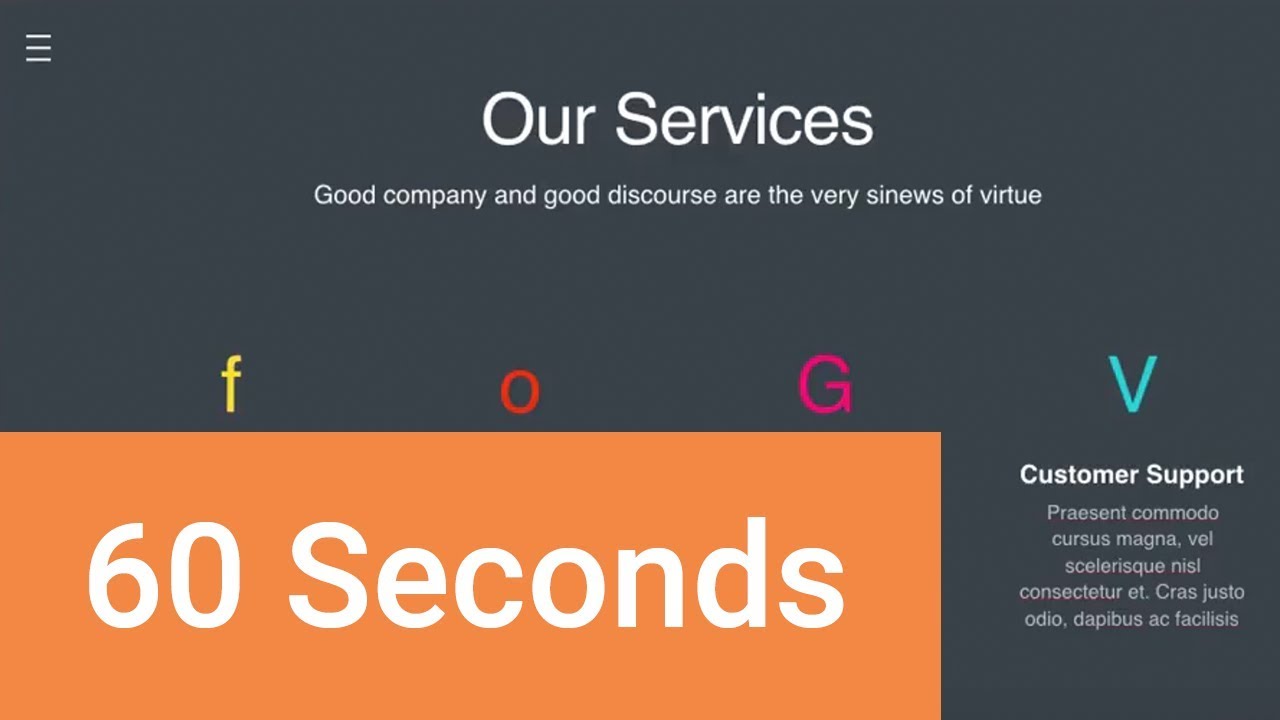
.jpg)
.jpg)
.jpg)
.jpg)
.jpg)
.jpg)
.jpg)
.jpg)
.jpg)